写的很棒很好!!!!
转自:http://blog.csdn.net/mad1989/article/details/8167529
1.预先准备
在你开始将程序提交到App Store之前,你需要有一个App ID,一个有效的发布证书,以及一个有效的Provisioning profile。下面来看看它们各自的作用。
Step 1: App ID(应用ID)
App ID是识别不同应用程序的唯一标示符。每个app都需要一个App ID或者app标识。目前有两种类型的App标识:一个是精确的App ID(explicit App ID),一个是通配符App ID(wildcard App ID)。
如果你不确定什么样的App ID适合你的项目,我推荐你读下苹果关于这一主题的文档:Technical Note QA1713。
Step 2: Distribution Certificate(发布证书)
iOS应用都有一个安全证书用于验证开发者身份和签名。为了可以向App Store提交app,你需要创建一个iOS provisioning profile 。首先需要创建一个distribution certificate(发布证书),过程类似于创建一个development certificate(开发证书)。
如果对此不熟悉,我建议你读下苹果关于signing certificates和provisioning profiles的详细指导。
Step 3: Provisioning Profile(配置文件)
一旦你创建了App ID和distribution certificate,你可以创建一个iOS provisioning profile以方便在App Store中销售你的App。不过,你不能使用和ad hoc distribution相同的provisioning profile。你需要为App Store分销创建一个单独的provisioning profile,如果你使用通配符App ID,那么你的多个app就可以使用相同的provisioning profile。
Step 4: Build Settings(生成设置)

2. Assets(资源包)
Step 1: Icons(图标)
iTunes Artwork: 1024px x 1024px (required)
Step 2: 屏幕截图
Step 3: 元数据
如果你的应用需要注册【打开APP需要登录,比如飞信】,你还得向苹果提供一个测试账户或者demo账户,这样审核人员就能很快进入app,而不用再注册账号。
3. 提交准备
Xcode 4以后,开发者提交应用的过程就简单多了,可以直接使用Xcode进行提交。首先在iTunes Connect中创建app,访问iTunes Connect,使用你的iOS开发者账号登陆,点击右边的“Manage Your Apps”,点击左上角的“Add New App”,选择“iOS App”,然后完成表格。
(注意,创建时填的APP就是你开发的项目,名称和ID一定要相同)。https://itunesconnect.apple.com
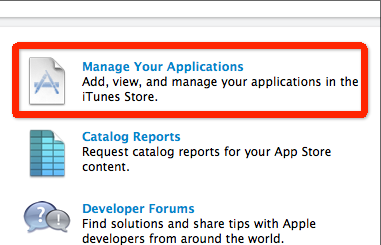
点击进入
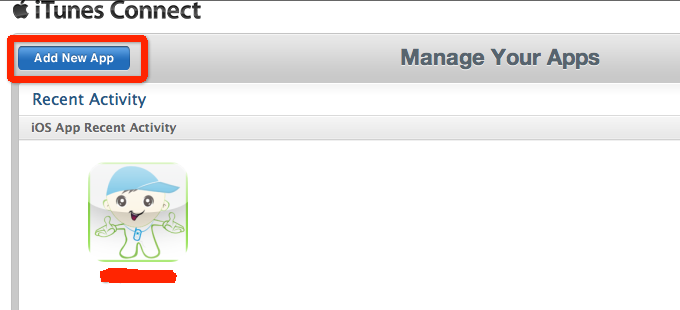
左上角,添加一个APP,如果你的开发账号之前已经提交过app,下面就会列出来。
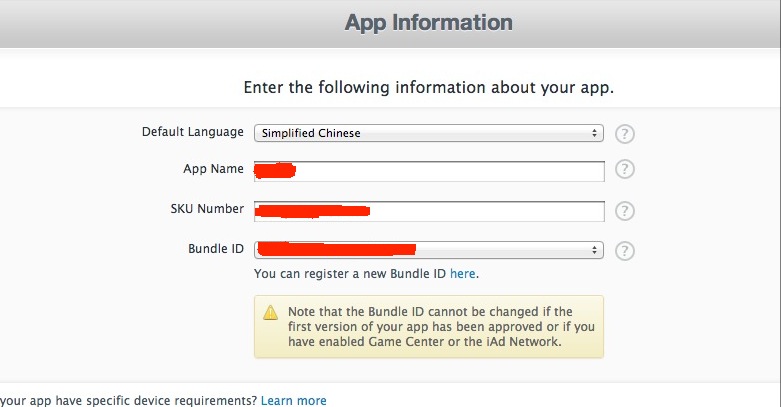
第一个页面,选择语言,应用名称,skunumber,bundleID(会让你选择自己创建项目的APPID)。
SKU Number是一个用来识别app的特殊字符串。我经常使用app的bundle identifier。最下边是app的Bundle ID,你可以从下来菜单中选择通配符App ID或者准确的App ID。

这个页面是选择app上线的日期(因为apple还需要审核,一般都是推迟几天),售价,以及是否支援教育机构之类的。
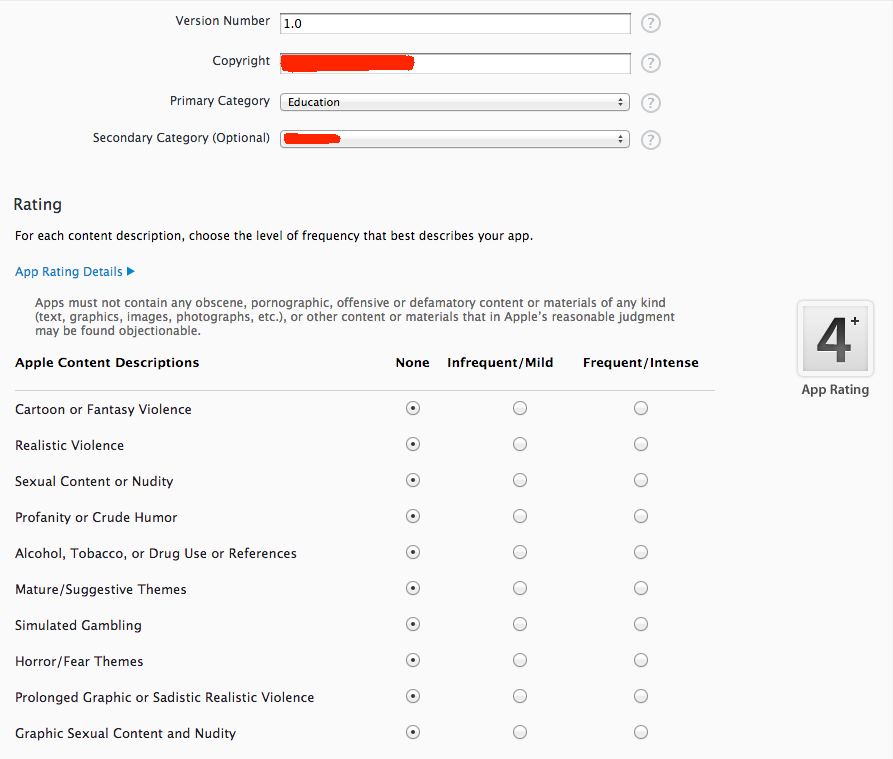
以上页面是写版本号,公司名称,软件首类别,次类别(注意两个类别不得重复,否则不会通过),以及评级划分。
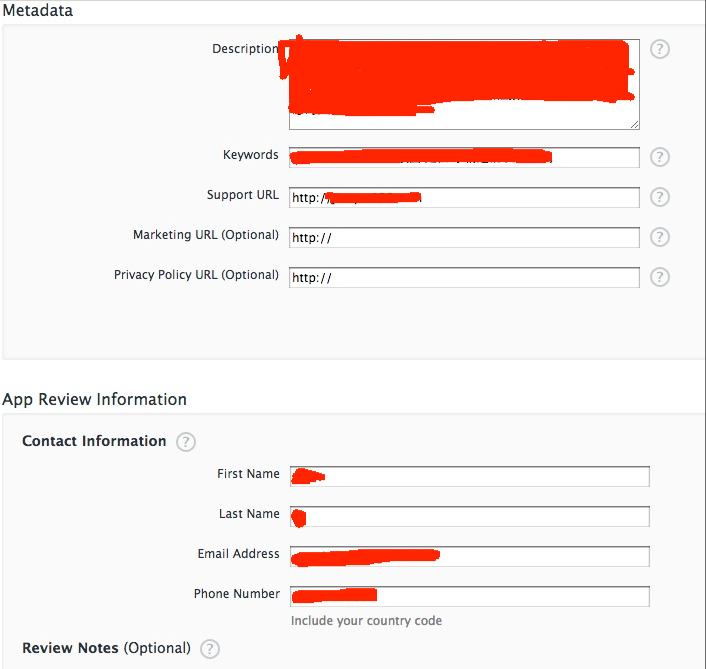
以上是软件的内容描述,关键字,技术支持url,以及下面的技术负责人的名字,姓,email,手机号码,这些都很简单,你们都懂的。
----------------------------------------------------------------------------------------------------------------------------------------
接下来是选择APPicon 一张1024X1024的软件图标,让ui做吧,我也不晓得软件的图标为啥要做这么大;
继续上传5张软件的截图,要挑选最重要的图片展示,大小是640x960,xcode上集成了截图功能,则是打开window-organizer视图窗口,点击自己的手机标签页下的screenshot,就可以截图了,尺寸正好,很方便的噢亲。
有常规的iphone4,iphone5,以及ipad各个add的入口,有的话就上传,没有的话就空着
由于上传时我忘记截图了,所以次页面就不能展示给大家了,不过很简单的一看就懂。
完事后检查无误,点击提交。
----------------------------------------------------------------------------------------------------------------------------------------
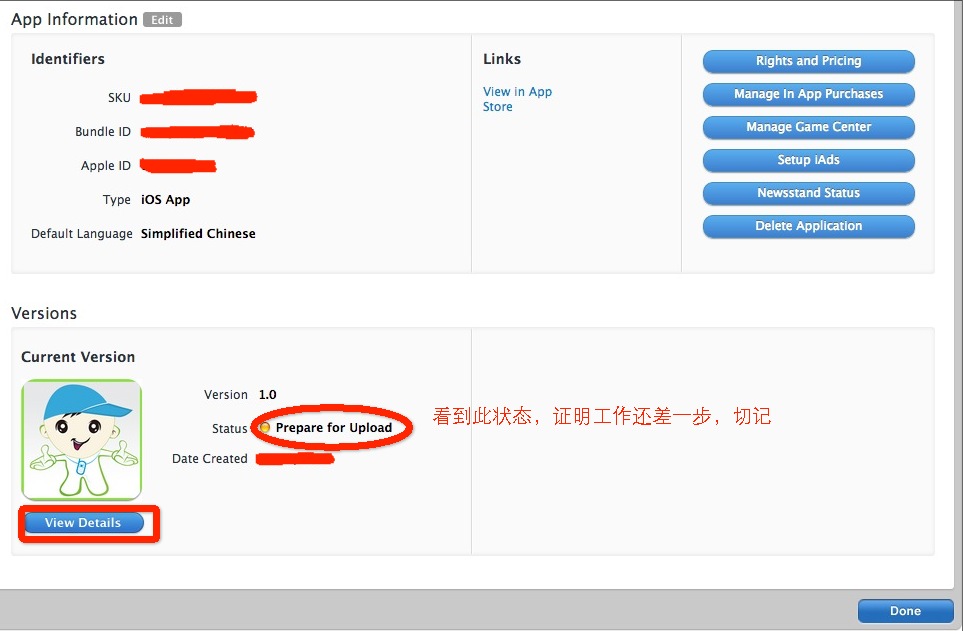
好了,走到这一步,基本上算是完成了一个app的创建,这里列举了你的skunumber,bundleID,appleID,随处可见的edit点击进入可以修改刚才提交的信息,看到红色圈住的状态了:prepare for upload 千万不要认为此时工作完成了,还差一步,如果此时你关闭了页面,准备最后一步,你会发现到时会出错的。我就因为这个绕了半天。
点击坐下的view Details进入后的页面回会是此软件的一个详细列表展示了软件的名称,描述,软件截图,技术联系人信息,等。看完无误后,一定要点击右下角(或右上角)的按钮(Ready to Upload Binary),只有点了这个按钮,才会改变当前status的状态为:waiting for upload。
【注意:如果是Ready for upload 状态,在xcode下打包提交应用,会有:No suitable application records were found.
Please make sure that you have set up a record for this application on iTunes Connect.的错误提示。】
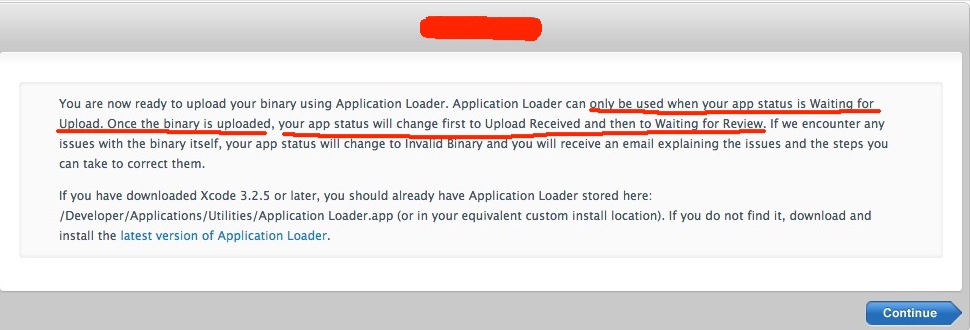
此时,如果你的首页status变成了:waiting for upload 那么恭喜你,此步顺利通过,剩下最后了。(注意如上截图,点击continue,完成了网页的所有工作)。
4.xcode上操作:设置证书,build打包,提交项目。
打开xcode,首先确保你配置好了distribution证书,看我如下截图。
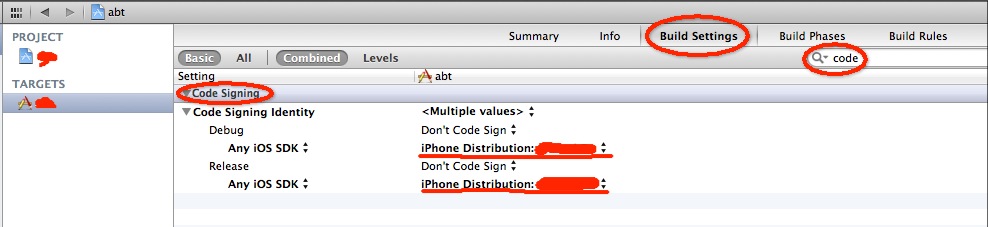
确保debug和release都是选中我们申请好的distribution证书。到了次步骤,有的教程说创建一个新的codesigning identity 我也尝试创建了,不过这里不推荐新手创建,因为使用release照样可以打包,创新新的identity认为会让新手更晕菜。(如上截图)
5. 上传二进制文件
为了上传程序,需要为程序创建一个archive。你只能在一台真实设备上创建一个archive。如果你在active scheme中选择了iOS Simulator,那么在Xcode的Product菜单中Archive选项是灰色不可选的。连接一台iOS设备到Mac机器上,然后在active scheme中选择这台设备,然后选择Xcode中Product菜单里面的Archive。

选中项目名称,设备改为ios Device(我们不需要使用模拟器或真机来build打包),然后选择 edit Scheme(如上截图)

此界面顶部要确定选中的是你的项目名称和iosDivice设备;左边栏选中Archive,右边的内容为以上视图。点击ok。(如上截图)

此时大功告成,在xcode-Product菜单选中build一下(快捷键command+B),然后再点击Archive。(如上截图)两个都成功的话,就继续下一步,否则请检查两个证书的配置。
如果一切正常的话,现在你会获得一个archive,并且Xcode的Organizer会自动打开,并显示出刚刚生成的archive。在列表中选中archive,然后点击右边的“Distribute”按钮。在显示出来的画面中,选择“Submit to the iOS App Store”。然后输入你的iOS开发者账号进行认证。接着选择Application 和Code Signing Identity。
应用程序的二进制文件会上传到苹果的服务器中——在这个过程中,你的程序同样需要被验证。如果在验证过程中遇到了错误,程序的提交流程就会失败。验证处理非常有用,如果程序中有一些错误,苹果的 App Store评审团会告诉你具体原因。

Archive成功后,就会在Organizer界面生成我们的应用,进入后可以看到软件详细信息,这个identifier一定要和我们第三步网页上的一致。
1111》点击右边的第一步1,验证此项目。(如上截图);(点击进入后输入apple开发者账号和密码,下一步)

账号通过后,会让你选中application 和distribution证书,依次选择,next(如上截图)。

验证通过后,会有如上界面展示,ok,恭喜你。
2222》接下来,我们继续第二步,提交项目(Distribute)

如果你的项目是需要提交到AppStore,则选择第一个,next(如上截图)

如果是如上提示,那么恭喜你,我们终于完成了这shit的流程,点击finish!!我再也不想看到这些了,close Xcode。(如上截图)
----------------------------------------------------------------------------------------------------------------------------------------
我们再次打开itunesconnect,登录进入-会发现当前项目的status终于变了

Waiting for Review~~~~~~~~~~~~~~~~~~~~~~~~~~~~~~~~~~~~~~~~~~~~~~~这不就是我们最想要的结果麽!!!终于提交完成了,apple审核时间大约是1-2周,如果通过的话,就会按照我们写的时间上架,如果未通过,会发email~~注意查收噢。






















 1585
1585

 被折叠的 条评论
为什么被折叠?
被折叠的 条评论
为什么被折叠?








